Ako nastaviť zdieľanie rodiny na počítači so systémom Windows
s až šiestimi členmi vašej rodiny. Niektoré z vecí, ktoré môžete zdieľať s touto funkciou Rodinné zdieľanie, vám umožňujú zdieľať nákupy, ktoré ste uskutočnili v internetových obchodoch spoločnosti Apple, sú iTunes, Knihy, aplikácie App Store, Apple Music a plán úložiska iCloud. To v podstate znamená všetko, čo si kúpite od spoločnosti Apple, môžete zdieľať so svojimi rodinnými príslušníkmi.
Spoločnosť Apple má komplexného sprievodcu, ako môžetenastaviť zdieľanie rodiny na zariadeniach so systémom iOS, ale nemá to pre počítače so systémom Windows. To však neznamená, že používatelia systému Windows nepoužívajú služby spoločnosti Apple, robia a tiež chcú sprievodcu, ktorý im umožní nastaviť veci spoločnosti Apple na ich zariadeniach. zariadení.
Aby sme vám s tým pomohli, pripravili sme sa tusprievodca, ktorý ukazuje, ako môžete nastaviť zdieľanie rodiny na počítači so systémom Windows. Po povolení zdieľania budete môcť zdieľaný obsah na svojom počítači vidieť rovnako ako na zariadeniach Apple.
Nastavenie zdieľania rodiny v počítači so systémom Windows
Prvou vecou, ktorú potrebujete, je iCloud pre Windows vo vašom počítači. Umožní vám to komunikovať s mnohými službami spoločnosti Apple z vášho bežiaceho počítača so systémom Windows.

Prejdite na webovú stránku iCloud pre Windows astiahnite a nainštalujte nástroj do svojho počítača. Spustite nástroj a zobrazí sa výzva na zadanie prihlasovacích údajov. Zadajte podrobnosti, ktoré zdieľajú prístup pre služby spoločnosti Apple. Potom postupujte podľa pokynov na obrazovke.
Teraz by ste mali mať prístup k mnohým službám Apple pomocou iCloud pre Windows vo vašom počítači.
Jednou z vecí, ku ktorej ste nenašli prístup v systéme Windowsnástroj sú vaše zdieľané hudobné súbory. Je to preto, že je spracovaná inou aplikáciou a nazýva sa iTunes. To znamená, že musíte získať aplikáciu iTunes pre Windows a použiť ju na prístup k zdieľanému hudobnému obsahu v počítači. Nasledujúci text ukazuje, ako to môžete urobiť :
Prístup k zdieľanému hudobnému obsahu pomocou iTunes
Ako sme už spomenuli, musíte získaťnajnovšiu verziu iTunes nainštalovanú na vašom počítači skôr, ako budete môcť pokračovať. Po nainštalovaní aplikácie sa tiež musíte prihlásiť do svojho účtu Apple, aby sa všetko mohlo začať synchronizovať.
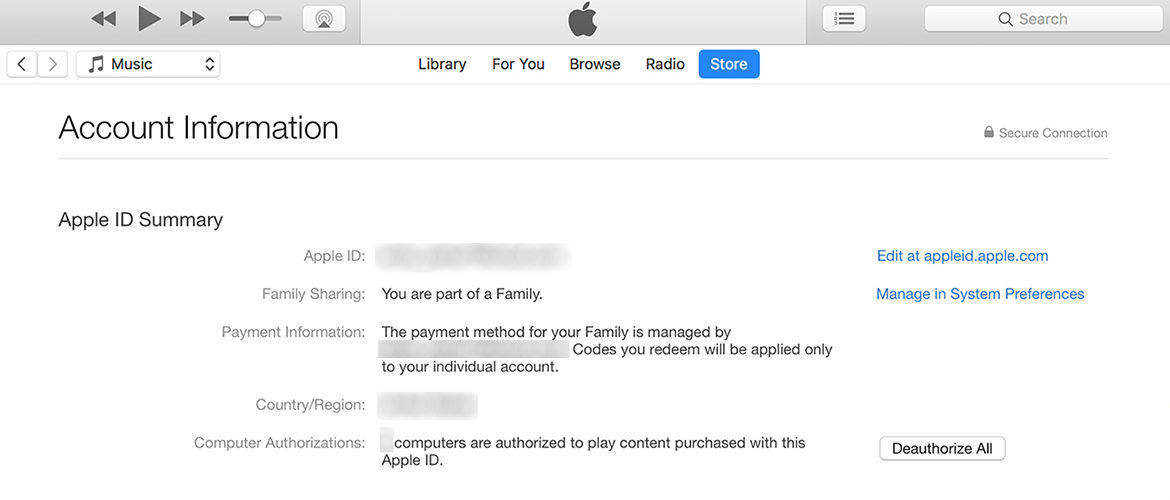
Otvorte iTunes a kliknite na ponuku Účetnasledované rodinnými nákupmi. Dostanete sa na obrazovku, kde uvidíte nákupy vašich rodinných príslušníkov a ktoré sa s vami zdieľajú. Ak sa vám páči položka, ktorá sa s vami zdieľa, môžete ju kliknutím na tlačidlo preberania stiahnuť do svojho počítača a sprístupniť pre prístup offline.
Pri zdieľaní rodiny by ste mali mať na pamäti, že krajina všetkých používateľov by mala byť rovnaká. Ak je iný, stratíte prístup k zdieľanému obsahu.
Takto ste mali prístup k zdieľanému rodinnému obsahu na počítači so systémom Windows.
Vyššie uvedená metóda ukazuje, ako to môžete urobiťoficiálnym spôsobom a potom existujú ďalšie aplikácie tretích strán, ktoré vám umožňujú robiť to isté, ale oveľa jednoduchším spôsobom. Pozrite sa napríklad na iCareFone z Tenorshare. Aplikácia má správcu súborov, ktorý vám umožňuje prístup a správu obsahu na vašich zariadeniach. To znamená, že môžete získať obsah z jedného zariadenia a umiestniť ho na iné. Ak by sme to nazvali iným spôsobom zdieľania rodiny, nemýlili by sme sa.
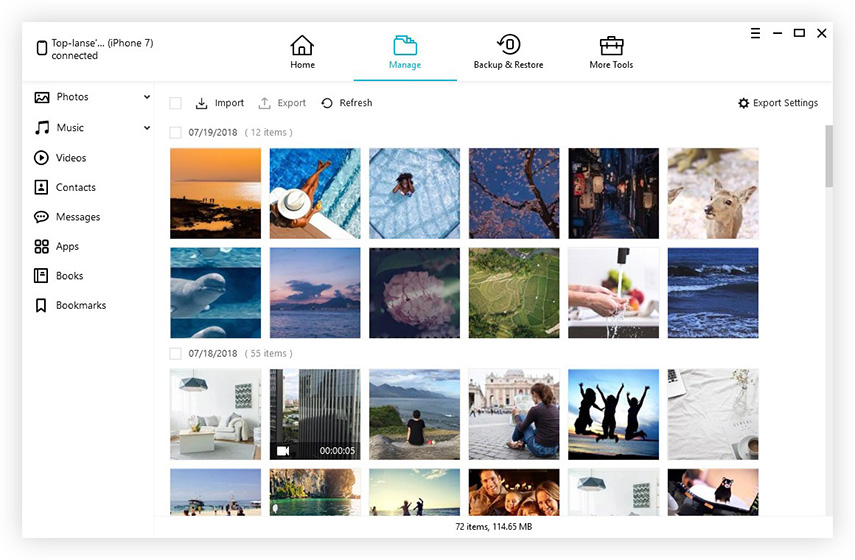
Dúfame, že táto príručka vám pomôže nastaviť zdieľanie rodiny na počítači so systémom Windows.







![[Úplný sprievodca] Ako povoliť čas obrazovky v systéme iOS 12](/images/ios-12/full-guide-how-to-enable-screen-time-on-ios-12.jpg)

